Uwaga
Dostęp do tej strony wymaga autoryzacji. Może spróbować zalogować się lub zmienić katalogi.
Dostęp do tej strony wymaga autoryzacji. Możesz spróbować zmienić katalogi.
Podczas pracy z narzędziami danych platformy .NET w programie Visual Studio można dodawać źródła danych (obiekty .NET), aby połączyć aplikację .NET z informacjami w magazynach danych. Projektanci programu Visual Studio mogą korzystać z danych wyjściowych źródła danych, aby wygenerować standardowy kod, który wiąże dane z formularzami podczas przeciągania i upuszczania obiektów bazy danych z okna Źródła danych .
Przykłady źródeł danych to:
Klasa w modelu platformy Entity Framework skojarzona z jakąś bazą danych
Zestaw danych skojarzony z jakąś bazą danych
Klasa reprezentująca usługę sieciową, taką jak usługa danych Windows Communication Foundation (WCF) lub usługa REST
Klasa reprezentująca usługę programu SharePoint
Klasa lub kolekcja w twoim rozwiązaniu
Uwaga / Notatka
Klasy DataSet i powiązane klasy to starsze technologie .NET Framework z początku 2000 roku, które umożliwiają aplikacjom pracę z danymi w pamięci, gdy aplikacje są odłączone od bazy danych. Technologie te są szczególnie przydatne w przypadku aplikacji, które umożliwiają użytkownikom modyfikowanie danych i utrwalanie zmian w bazie danych. Mimo że zestawy danych są sprawdzoną pomyślną technologią, zalecaną metodą dla nowych aplikacji platformy .NET jest użycie platformy Entity Framework Core. Program Entity Framework zapewnia bardziej naturalny sposób pracy z danymi tabelarycznymi jako modelami obiektów i ma bardziej prosty interfejs programowania.
Wymagania wstępne
Aplikacja, która implementuje obiekty Windows Forms lub Windows Presentation Format (WPF), które są przeznaczone dla platformy .NET Framework. Ten typ aplikacji można utworzyć przy użyciu szablonu w programie Visual Studio, gdy instalacja obejmuje zestaw narzędzi .NET Desktop development. Aby uzyskać więcej informacji, zobacz Modyfikowanie obciążeń, składników i pakietów językowych programu Visual Studio.
Ważne
Funkcje opisane w tym artykule nie są obsługiwane w przypadku programowania na platformie .NET Core dla platformy WPF lub Windows Forms.
Aplikacja musi używać funkcji powiązania danych: zestawów danych, platformy Entity Framework, zapytania zintegrowanego języka (LINQ) do języka SQL, usługi danych WCF lub programu SharePoint.
Wskazówka
Jeśli aplikacja nie używa co najmniej jednego z tych składników, pojęcie "źródła danych" nie ma zastosowania. W tych scenariuszach można połączyć się bezpośrednio z bazą danych przy użyciu obiektów klasy SqlCommand .
Praca ze źródłami danych i formularzami systemu Windows
Źródła danych dla platformy .NET Framework można tworzyć i edytować przy użyciu Kreatora konfiguracji źródła danych w aplikacji Windows Forms lub WPF. Źródło danych można utworzyć na podstawie bazy danych, usługi, obiektu lub z listy programu SharePoint:
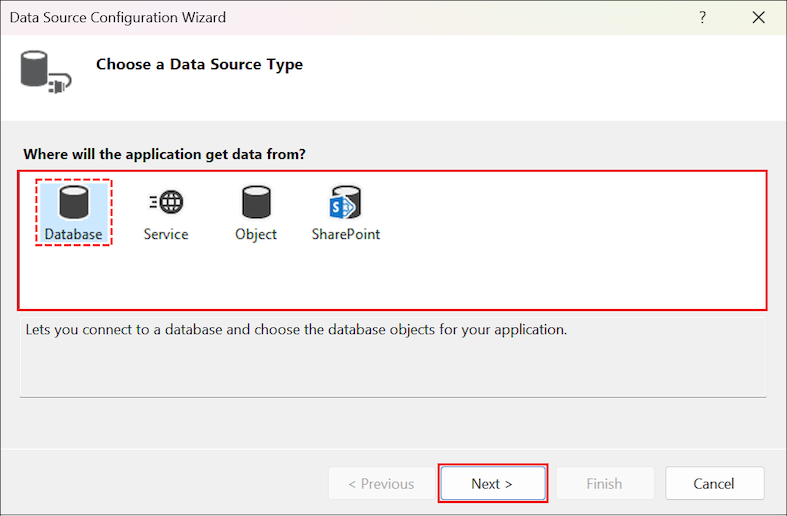
Po utworzeniu źródeł danych są one widoczne w oknie Źródła danych . Po otwarciu projektu w programie Visual Studio możesz uzyskać dostęp do tego okna, wybierając pozycję Wyświetl> inneźródła danych systemuWindows>. Możesz również użyć skrótu klawiaturowego Shift+Alt+D .
W projekcie Windows Forms przeznaczonym dla platformy .NET Framework (nie .NET Core lub .NET 5 lub nowszej) możesz przeciągnąć źródło danych z okna Źródła danych na powierzchnię projektową lub kontrolkę formularza systemu Windows. Oto kilka przykładów sposobu łączenia źródła danych z formularzem:
Przeciągnij tabelę, aby otrzymać BindingNavigator i DataGridView dla tej tabeli.
Przeciągnij określoną kolumnę, aby uzyskać element BindingNavigator z etykietą i polem tekstowym dla kolumny.
Przeciągnij wszystkie kolumny tabeli, aby uzyskać pełny formularz wyświetlania danych dla tabeli.
Te akcje wyzwalają program Visual Studio, aby wygenerować standardowy kod, który wyświetla dane z magazynu danych. W poniższym przykładzie pokazano zestaw danych upuszczony na formularz w systemie Windows. W przypadku wybrania F5 w aplikacji dane z bazowej bazy danych będą wyświetlane w kontrolkach formularza.
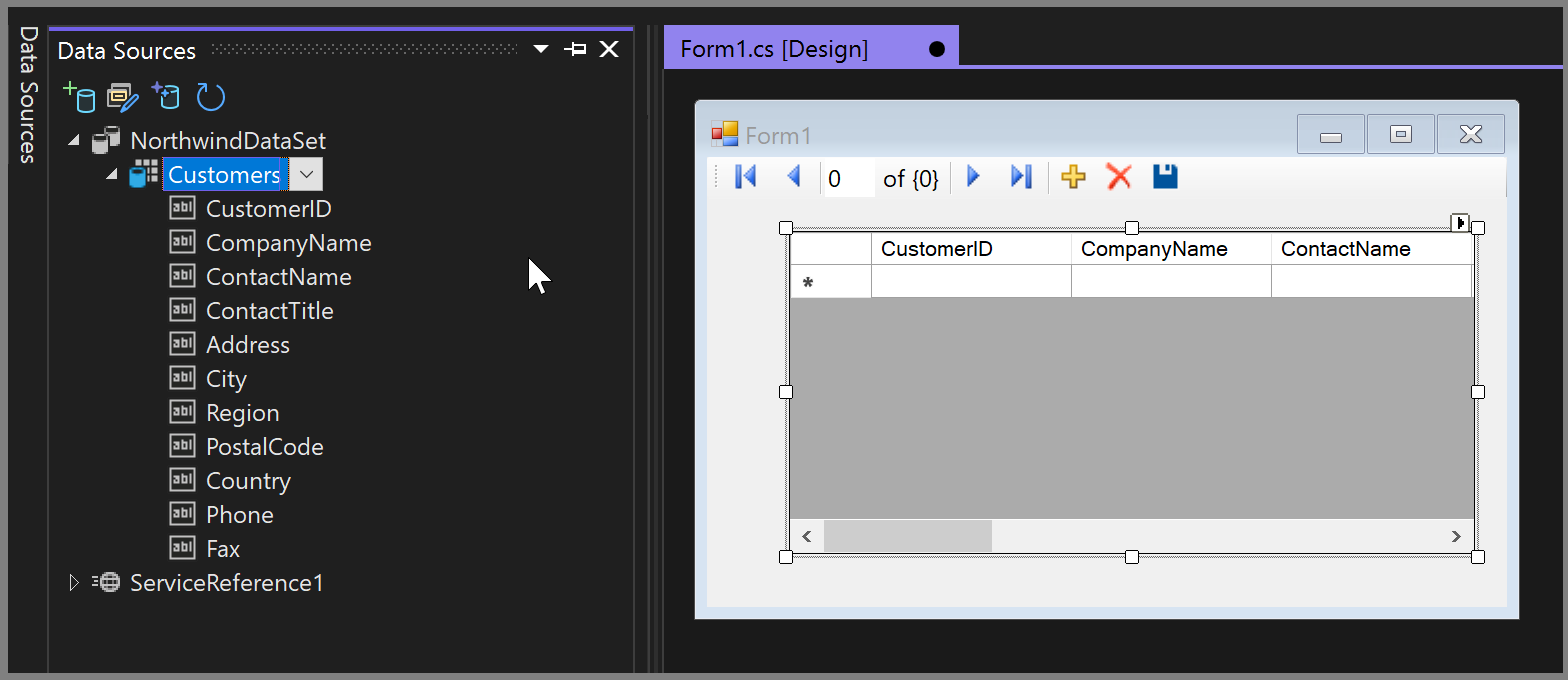
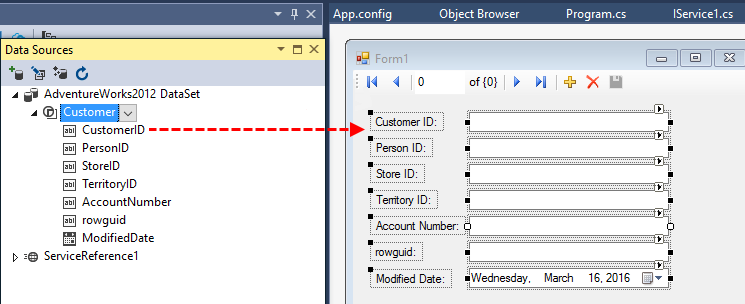
Tworzenie źródła danych na podstawie bazy danych lub pliku bazy danych
Zestaw danych lub model programu Entity Framework można utworzyć do użycia jako źródło danych dla bazy danych lub pliku bazy danych za pomocą Kreatora konfiguracji źródła danych. Jeśli konfiguracja korzysta z programu Entity Framework, najpierw utwórz klasy jednostek, a następnie użyj kreatora do utworzenia źródeł danych.
Tworzenie zestawu danych jako źródła danych
Kreator konfiguracji źródła danych udostępnia opcję utworzenia źródła danych przez nawiązanie połączenia z bazą danych. Możesz wybrać obiekty bazy danych, które mają być używane jako zestaw danych dla aplikacji.
Wykonaj następujące kroki, aby utworzyć zestaw danych jako źródło danych:
W programie Visual Studio wybierz pozycję ProjectAdd New Data Source (Dodaj> nowe źródło danych), aby otworzyć Kreatora konfiguracji źródła danych.
Dla typu źródła danych wybierz pozycję Baza danych.
Dla modelu bazy danych wybierz pozycję Zestaw danych.
Postępuj zgodnie z monitami, aby określić nowe lub istniejące połączenie z bazą danych albo plik bazy danych.
Wybierz obiekty bazy danych do uwzględnienia w zestawie danych i zakończ działanie kreatora.
Aby uzyskać szczegółowe instrukcje dotyczące ukończenia pracy kreatora, zobacz Tworzenie i konfigurowanie zestawów danych w programie .NET Framework za pomocą programu Visual Studio.
Tworzenie modelu programu Entity Framework jako źródła danych
Gdy konfiguracja korzysta z programu Entity Framework, należy najpierw utworzyć klasy jednostek, a następnie utworzyć źródło danych za pomocą Kreatora konfiguracji źródła danych.
Wykonaj następujące kroki, aby utworzyć model platformy Entity Framework jako źródło danych za pomocą Kreatora modelu danych jednostki:
Wybierz Project>Dodaj nowy element. Okno dialogowe Dodaj nowy element zostanie otwarte.
W oknie dialogowym wybierz szablon ADO.NET Entity Data Model , wprowadź nazwę wystąpienia modelu i wybierz pozycję Dodaj:
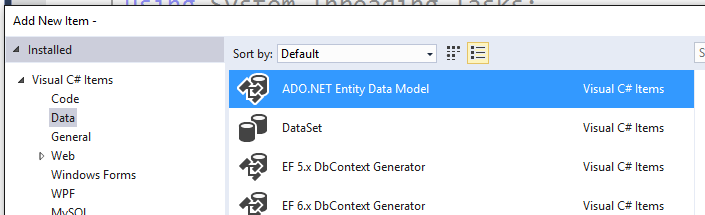
Kreator modelu danych jednostki otwiera się.
W kreatorze wybierz metodę, aby wygenerować model platformy Entity Framework:
Projektant EF z bazy danych: tworzy model w projektancie programu Entity Framework na podstawie istniejącej bazy danych. Możesz wybrać połączenie z bazą danych, ustawienia modelu i obiektów bazy danych do uwzględnienia w modelu. Klasy, z którymi współdziała aplikacja, są generowane na podstawie modelu.
Pusty model projektanta EF: Tworzy pusty model w projektancie Entity Framework jako punkt startowy do wizualnego projektowania modelu. Później możesz wygenerować bazę danych na podstawie modelu. Klasy, z którymi współdziała aplikacja, są generowane na podstawie modelu.
Pusty model Code First: tworzy pusty model Code First jako punkt wyjścia do projektowania modelu przy użyciu kodu. Później możesz wygenerować bazę danych na podstawie modelu.
Code First z bazy danych: tworzy model Code First na podstawie istniejącej bazy danych. Możesz wybrać połączenie z bazą danych, ustawienia modelu i obiektów bazy danych do uwzględnienia w modelu.
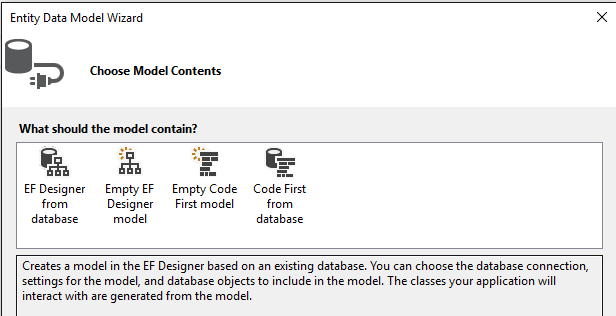
Po podjęciu wyboru wybierz przycisk Dalej , aby kontynuować w kreatorze.
Dodaj model jako źródło danych dla aplikacji i ukończ pracę kreatora.
Aby uzyskać szczegółowe instrukcje dotyczące ukończenia pracy kreatora, zobacz Tworzenie klas modeli za pomocą platformy Entity Framework (C#).
Po wygenerowaniu klas dla modelu można utworzyć źródło danych na podstawie obiektu za pomocą Kreatora konfiguracji źródła danych.
Wybierz tabele (lub poszczególne kolumny), procedury składowane, funkcje i widoki z modelu do użycia w zestawie danych.
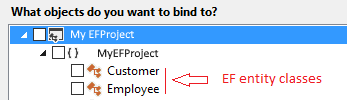
Aby uzyskać szczegółowe instrukcje, zobacz Tworzenie źródła danych na podstawie obiektu.
Tworzenie źródła danych na podstawie usługi
Kreator konfiguracji źródła danych obsługuje tworzenie źródła danych na podstawie usługi. W tym podejściu program Visual Studio dodaje odwołanie do usługi do projektu i tworzy obiekty proxy odpowiadające obiektom zwracanym przez usługę. Gdy usługa zwraca zestaw danych, usługa jest reprezentowana w projekcie jako zestaw danych. Jeśli usługa zwraca określony typ, usługa jest reprezentowana w projekcie jako zwracany typ.
Źródło danych można utworzyć na podstawie następujących typów usług:
Usługi sieci Web
Uwaga / Notatka
Elementy w oknie Źródła danych są zależne od danych zwracanych przez usługę. Niektóre usługi mogą nie dostarczać wystarczającej ilości informacji dla Kreatora konfiguracji źródła danych , aby utworzyć obiekty możliwe do powiązania. Po zakończeniu pracy kreatora, jeśli usługa zwróci nieokreślony zestaw danych, w oknie Źródła danych nie są wyświetlane żadne elementy. Nietypowe zestawy danych nie udostępniają schematu, więc kreator nie ma wystarczającej ilości informacji, aby utworzyć źródło danych.
Wykonaj następujące kroki, aby utworzyć źródło danych na podstawie usługi:
W programie Visual Studio wybierz pozycję ProjectAdd New Data Source (Dodaj> nowe źródło danych), aby otworzyć Kreatora konfiguracji źródła danych.
Dla typu źródła danych wybierz pozycję Usługa.
Zostanie otwarte okno dialogowe Dodawanie odwołania do usługi . Możesz również uzyskać dostęp do tego okna dialogowego, klikając prawym przyciskiem myszy projekt w Eksploratorze rozwiązań i wybierając polecenie Dodaj odwołanie do usługi.
Aby uzyskać szczegółowe instrukcje dotyczące ukończenia pracy kreatora, zobacz Tworzenie i konfigurowanie zestawów danych w programie .NET Framework za pomocą programu Visual Studio.
Tworzenie źródła danych na podstawie obiektu
Kreator konfiguracji źródła danych umożliwia również utworzenie źródła danych na podstawie dowolnego obiektu, który uwidacznia co najmniej jedną publiczną właściwości.
Wszystkie właściwości publiczne obiektu są widoczne w oknie Źródła danych . Jeśli używasz programu Entity Framework z wygenerowanym modelem, w tym oknie zostaną wyświetlone klasy jednostek, które są źródłami danych dla aplikacji.
Uwaga / Notatka
Aby obsługiwać powiązanie danych w funkcji przeciągania i upuszczania, obiekty implementujące interfejs ITypedList lub IListSource muszą mieć konstruktor domyślny. W przeciwnym razie program Visual Studio nie może utworzyć wystąpienia obiektu źródła danych i wyświetli błąd podczas przeciągania elementu na obszar projektowania.
Wykonaj następujące kroki, aby utworzyć źródło danych na podstawie obiektu:
W programie Visual Studio wybierz pozycję ProjectAdd New Data Source (Dodaj> nowe źródło danych), aby otworzyć Kreatora konfiguracji źródła danych.
Dla typu źródła danych wybierz pozycję Obiekt.
Na stronie Wybieranie obiektów danych rozwiń węzły w widoku drzewa, aby zlokalizować obiekty, z którymi chcesz powiązać.
Widok drzewa zawiera węzły dla twojego projektu, zestawów oraz innych projektów, do których odnosi się twój projekt.
Aby powiązać z obiektem w zestawie lub projekcie, który nie jest wyświetlany w widoku drzewa, wybierz pozycję Dodaj odwołanie.
Użyj okna dialogowego Menedżer odwołań , aby dodać odwołanie do zestawu lub projektu. Po dodaniu odwołania Visual Studio dodaje zestaw lub projekt do widoku drzewa.
Uwaga / Notatka
Może być konieczne skompilowanie projektu zawierającego obiekty, zanim obiekty pojawią się w widoku drzewa.
Aby uzyskać szczegółowe instrukcje dotyczące ukończenia pracy kreatora, zobacz Tworzenie i konfigurowanie zestawów danych w programie .NET Framework za pomocą programu Visual Studio.
Tworzenie źródła danych na podstawie listy programu SharePoint
Możesz również użyć Kreatora konfiguracji źródła danych , aby utworzyć źródło danych z listy programu SharePoint. Program SharePoint uwidacznia dane za pośrednictwem usług danych WCF, więc tworzenie źródła danych programu SharePoint jest takie samo jak tworzenie źródła danych na podstawie usługi.
Uwaga / Notatka
Takie podejście wymaga zestawu SDK programu SharePoint.
Wykonaj następujące kroki, aby utworzyć źródło danych na podstawie listy programu SharePoint:
W programie Visual Studio wybierz pozycję ProjectAdd New Data Source (Dodaj> nowe źródło danych), aby otworzyć Kreatora konfiguracji źródła danych.
Dla typu źródła danych wybierz pozycję SharePoint.
Użyj okna dialogowego Dodaj odwołanie do usługi, aby nawiązać połączenie z usługą danych SharePoint, wskazując Serwer SharePoint.
Aby uzyskać szczegółowe instrukcje dotyczące ukończenia pracy kreatora, zobacz Tworzenie i konfigurowanie zestawów danych w programie .NET Framework za pomocą programu Visual Studio.